Importer vos sources, poser vos questions, obtenir des réponses fiables, résumer un PDF en deux clics ou générer un podcast à partir d’un tas de documents… Non, ce n’est pas une promesse marketing bidon, c’est NotebookLM, un outil d’IA signé Google.
Pensé à l’origine pour les étudiants, les journalistes ou les pros de la recherche, NotebookLM a bien évolué depuis son lancement. Il est désormais disponible sur le web et en application mobile, traduit en français et surtout capable de digérer quasiment tout ce que vous lui donnez : PDF, Google Docs, audio, vidéo, pages web… Le tout, sans aller piocher n’importe quoi sur Internet. Ce que vous lui fournissez, c’est sa seule base de travail.
Dans cet article, on vous montre comment ça fonctionne, ce que vous pouvez en faire concrètement et pourquoi cet outil devient vite indispensable si vous bossez régulièrement avec des documents longs ou multiples.
Sommaire
- Un assistant dopé à l’IA, mais alimenté uniquement par vos sources
- Une interface en trois volets, simple à prendre en main
- Importer ses sources, poser ses questions, créer ses notes
- Les cinq types de notes disponibles
- Des podcasts générés automatiquement à partir de vos documents
- Bonnes pratiques et limites à garder en tête
- Les nouveautés qui changent la donne : appli mobile, mode hors-ligne et version Plus
- NotebookLM Plus : des options avancées pour les utilisateurs intensifs
- En conclusion : un outil taillé pour ceux qui bossent (vraiment) avec l’info
Un assistant dopé à l’IA, mais alimenté uniquement par vos sources
Contrairement à d’autres IA qui vont chercher leurs réponses sur Internet (avec tous les risques que ça implique), NotebookLM ne fonctionne qu’avec les documents que vous lui fournissez. C’est ce qui fait sa force : vous gardez le contrôle total sur les sources utilisées. Pas de réponse sortie de nulle part, pas de citation douteuse. Tout est sourcé, clair et vérifiable.
Vous pouvez importer jusqu’à 300 fichiers par notebook (ou « carnet »), ce qui laisse largement de quoi compiler un gros projet, un mémoire, un dossier pro ou même une base de connaissances pour votre entreprise. Et le tout fonctionne aussi bien avec :
- des PDF (idéal pour les rapports, livres blancs ou cours),
- des Google Docs ou Slides,
- des liens web (pages d’articles, blogs, wikis…),
- des vidéos YouTube (via la transcription automatique),
- des fichiers audio (parfait pour vos enregistrements de réunions ou cours),
- du texte brut copié-collé,
- et même des images contenant du texte (NotebookLM sait aussi faire de l’OCR).
Et comme l’outil repose sur Gemini, le modèle de langage de Google, il comprend vos questions en langage naturel, en français, sans avoir besoin de tourner vos phrases dans tous les sens. Vous pouvez discuter avec lui comme avec un assistant humain, mais sans la fatigue ni les pauses café.
Une interface en trois volets, simple à prendre en main
Une fois connecté à NotebookLM, vous arrivez sur une interface divisée en trois colonnes principales. Pas de menu perdu dans un coin ou de sous-sous-catégories incompréhensibles : ici tout est clair et chaque élément a sa place.
🗂️ 1. Les sources (colonne de gauche)
C’est ici que s’affichent tous les documents que vous avez ajoutés dans votre notebook. Vous pouvez les ouvrir un à un pour les consulter et NotebookLM génère automatiquement un résumé du contenu pour chacun. Hyper pratique pour repérer rapidement l’essentiel sans avoir à tout relire.
💬 2. La discussion (colonne centrale)
C’est le cœur de l’outil. Vous pouvez taper une question comme « Quels sont les points clés de ce rapport ? » ou « Qui sont les intervenants cités ? », et NotebookLM vous répondra directement en s’appuyant uniquement sur vos sources. Chaque réponse inclut des références cliquables vers les passages des documents utilisés, histoire de vérifier les infos en un clic. C’est aussi ici que s’affichent les questions automatiques proposées par l’IA, souvent très pertinentes pour explorer un sujet en profondeur.
🛠️ 3. Le studio (colonne de droite)
Le studio, c’est votre boîte à outils. Vous y créez des notes, des guides d’étude, des FAQs, des synthèses, des timelines, voire des podcasts. Chaque création peut être enregistrée, modifiée, enrichie, et même transformée en nouvelle source pour affiner vos recherches. Bref, c’est l’endroit où vous passez de l’analyse brute à une vraie production de contenu exploitable.

Importer ses sources, poser ses questions, créer ses notes
Pour démarrer, vous cliquez simplement sur « Créer un notebook ». Ensuite, NotebookLM vous propose d’ajouter vos sources. Vous pouvez en ajouter jusqu’à 300 par notebook. Et ici, on vous conseille de bien nommer chaque document, pour éviter de vous retrouver avec une liste de « fichier1.pdf », « fichier2.pdf », etc. Un bon vieux « Chapitre 3 – Le marché européen » vous fera gagner du temps plus tard.
Une fois vos sources ajoutées, vous pouvez :
- les lire directement depuis l’interface (NotebookLM les affiche en plein écran si besoin),
- les résumer automatiquement, avec un bouton prévu pour ça,
- et surtout les interroger, en langage naturel.
Exemples de questions que vous pouvez poser :
- « Quelles sont les principales idées abordées dans le document ? »
- « Résume-moi les arguments du chapitre 4 »
- « Quelle est la position de l’auteur sur ce sujet ? »
Les réponses apparaissent dans la colonne centrale et peuvent ensuite être transformées en notes d’un simple clic sur « Enregistrer dans une note ».
Les cinq types de notes disponibles
NotebookLM propose cinq formats de notes, chacun avec son utilité. On vous les détaille rapidement :
📝 1. Notes classiques
Ce sont les notes de base. Vous pouvez les créer à partir d’une réponse générée ou de zéro. C’est l’endroit idéal pour copier-coller des éléments importants, noter vos idées, structurer votre travail. Attention, les notes générées depuis une réponse sont en lecture seule : pour les modifier, il faut en créer une nouvelle et y copier le contenu.
❓ 2. FAQ (Questions fréquentes)
Ce format génère une série de questions/réponses plus poussées que les simples quizz. C’est très utile pour explorer un sujet sous plusieurs angles, ou préparer un exposé, une interview ou un document de vulgarisation.
📚 3. Guides d’étude (Study Guides)
Ici, NotebookLM vous génère un quizz automatique, avec des questions/réponses pour tester vos connaissances sur le contenu des sources. Idéal pour réviser un cours ou faire un point sur vos acquis.
🧭 4. Synthèse (Briefing)
Un format structuré, parfait pour faire ressortir les grandes lignes d’un dossier. Il peut être chronologique ou thématique selon les sources. On s’en sert souvent comme base pour un plan de dissertation, un exposé ou une note de synthèse.
🕒 5. Chronologie
Comme son nom l’indique, ce format vous génère une frise chronologique des événements mentionnés dans vos documents. Pratique pour clarifier un enchaînement de faits ou construire une timeline pour une présentation.
Des podcasts générés automatiquement à partir de vos documents
Depuis l’automne 2024, NotebookLM propose une fonction assez bluffante : l’Aperçu audio (ou « Audio Overview » en version originale). En gros, vous sélectionnez vos sources, vous cliquez sur un bouton… et quelques minutes plus tard, vous obtenez un fichier audio où deux voix synthétiques échangent sur le contenu de vos documents. Oui, un vrai faux podcast, généré à partir de vos fichiers.
Comment ça fonctionne ?
C’est très simple :
- Vous sélectionnez un notebook existant, ou vous en créez un nouveau.
- Vous ajoutez vos sources comme d’habitude.
- Dans l’onglet « Studio », sous la section « Résumé audio », vous cliquez sur « Générer ».
- Vous laissez l’IA faire son travail et au bout de quelques instants, le podcast est prêt à l’écoute.
Et ce n’est pas un simple résumé monotone : les deux intervenants virtuels discutent, se relancent, font parfois des blagues ou expriment des doutes… tout ça pour vous aider à assimiler le contenu sous une forme plus vivante. C’est parfait pour réviser en marchant, écouter en voiture ou varier un peu des éternels résumés texte.
Est-ce que ça fonctionne en français ?
Bonne nouvelle : oui ! Depuis avril 2025, la fonction Résumé audio est disponible dans plus de 50 langues, dont le français. Le rendu vocal reste un peu perfectible (on sent parfois un léger accent), mais le contenu est bien compréhensible. En revanche, l’interactivité (le fait de pouvoir interrompre les intervenants pour poser une question ou changer de sujet à la volée) n’est pas encore disponible en français. Ça viendra peut-être, mais pour l’instant, cette option reste réservée à la version anglaise.
Personnaliser le podcast avec un prompt
Avant de générer l’audio, vous pouvez aussi cliquer sur « Personnaliser » et entrer un petit texte (appelé prompt) pour orienter le ton ou le contenu du podcast. Par exemple :
« Cet épisode doit être en français uniquement. Les deux intervenants doivent parler de manière claire et poser les bases du sujet. Aucune autre langue ne doit être utilisée, sauf pour des termes techniques justifiés. »
Ce genre d’instruction permet de mieux cadrer le rendu final et d’éviter certaines approximations. Car même si NotebookLM est plutôt fiable, il reste une IA : il peut parfois simplifier à l’extrême, sauter un point important ou interpréter maladroitement une citation.
Bonnes pratiques et limites à garder en tête
NotebookLM est un excellent assistant, mais comme tout outil basé sur l’intelligence artificielle, il a ses règles, ses forces… et ses faiblesses. Voici ce qu’il faut savoir pour l’utiliser efficacement, sans tomber dans le piège de la confiance aveugle.
Vérifiez toujours les réponses de l’IA
Même si NotebookLM s’appuie uniquement sur vos sources, il peut se tromper dans les détails : mauvaise attribution d’une citation, simplification excessive, contresens léger… Ce genre d’erreur peut vite vous induire en erreur si vous ne prenez pas le temps de cliquer sur les références et relire les passages d’origine. Heureusement, chaque phrase générée est sourcée avec un lien direct vers l’extrait concerné, ce qui facilite énormément la vérification.
Ajoutez des sources diversifiées et fiables
Plus votre base de documents est cohérente et bien organisée, plus les réponses de NotebookLM seront pertinentes. Évitez d’ajouter des textes redondants, mal structurés ou issus de sites douteux. Mieux vaut 10 sources bien choisies que 50 pages mal rédigées ou contradictoires.
N’hésitez pas à convertir vos notes en nouvelles sources
C’est l’une des fonctionnalités les plus puissantes de NotebookLM : vous pouvez transformer une note générée en source, ce qui permet à l’IA de s’appuyer dessus pour aller plus loin. En clair, vous pouvez faire évoluer un projet progressivement, à mesure que vous creusez le sujet, sans avoir à tout recommencer.
L’IA ne remplace pas votre esprit critique
NotebookLM est là pour vous aider à structurer vos idées, pas pour penser à votre place. L’outil vous fera gagner du temps, c’est certain, cependant il ne détectera pas forcément les biais dans les sources, les contradictions entre deux documents ou les zones d’ombre que vous devez creuser vous-même. C’est un coéquipier, pas un remplaçant.
Attention à la confidentialité des données
Même si Google assure que vos documents ne sont pas utilisés pour entraîner ses modèles, évitez d’importer des fichiers confidentiels ou sensibles, surtout si vous utilisez un compte personnel. Pour les entreprises ou les établissements scolaires, Google propose une version dédiée avec des garanties spécifiques (intégrée à Google Workspace).
Les nouveautés qui changent la donne : appli mobile, mode hors-ligne et version Plus
Pendant longtemps, NotebookLM n’était accessible que via un navigateur. Mais en mai 2025, Google a (enfin) lancé l’application mobile officielle sur Android et iOS. Et cette version embarque plusieurs fonctions très attendues.
Une application mobile complète
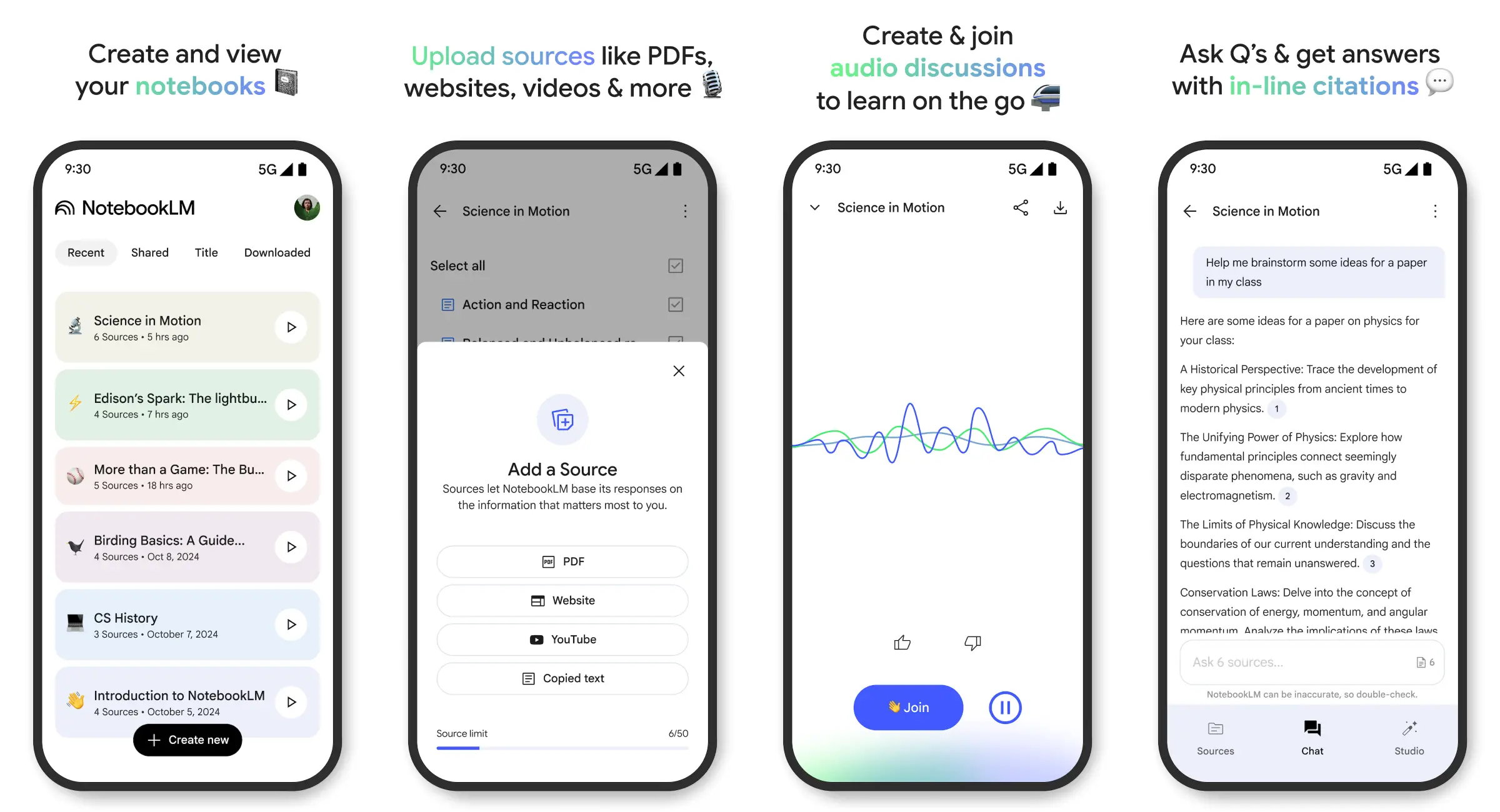
L’app NotebookLM reprend l’essentiel des fonctionnalités de la version web, avec une interface bien pensée pour les petits écrans. Vous pouvez :
- accéder à vos notebooks et notes existants,
- ajouter des sources (y compris en partageant du contenu depuis d’autres apps),
- poser des questions directement depuis votre téléphone,
- écouter vos podcasts IA où que vous soyez.
Mode hors-ligne pour les podcasts
Vous pouvez maintenant télécharger les résumés audio pour les écouter sans connexion. Pratique quand on prend les transports, qu’on veut économiser sa data ou qu’on est dans une zone sans réseau. L’audio se lance aussi en arrière-plan, comme un vrai podcast. Un détail qui fait toute la différence si vous bossez en multitâche.
Interaction en temps réel avec les intervenants IA
Pendant la lecture d’un podcast, vous pouvez rejoindre la conversation à tout moment et poser vos propres questions aux intervenants ou changer de sujet. Ce mode est encore limité (notamment en français), mais sur les versions anglophones, il fonctionne déjà très bien. C’est bluffant de fluidité.
NotebookLM Plus : des options avancées pour les utilisateurs intensifs
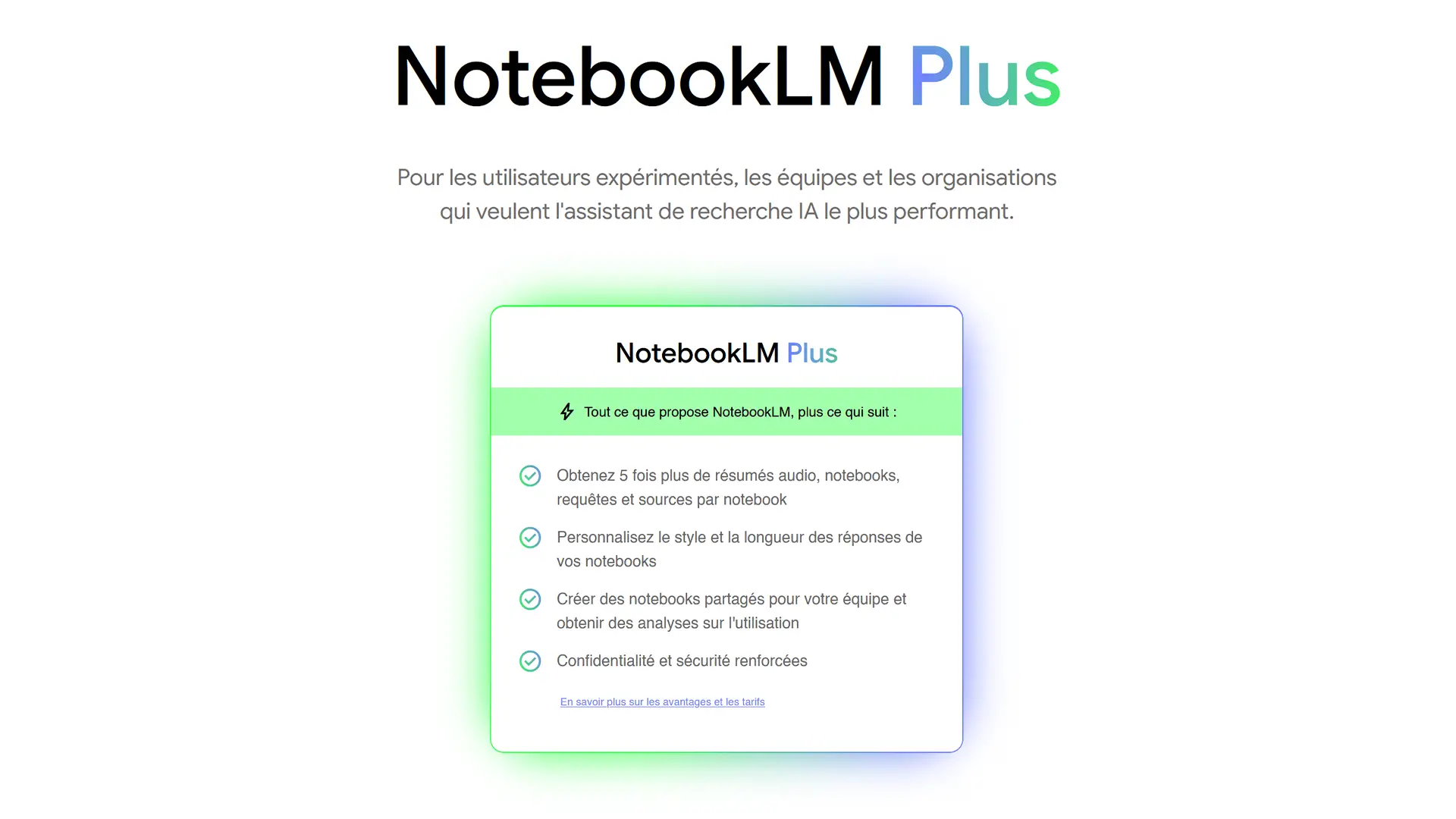
Pour ceux qui utilisent NotebookLM au quotidien dans un cadre pro, Google propose désormais une version payante, baptisée NotebookLM Plus, intégrée à l’abonnement Google One AI Premium (21,99 €/mois).
Voici ce que cette version débloque :
- jusqu’à 300 sources par notebook (au lieu de 50 dans la version gratuite),
- génération de 5 fois plus de notes, podcasts et requêtes,
- création de 500 notebooks par compte,
- 500 requêtes par jour,
- personnalisation du style des réponses (plus technique, plus synthétique, plus scolaire…),
- partage collaboratif des notebooks dans une équipe ou un groupe de travail.
En résumé, la version gratuite suffit largement pour un usage personnel, étudiant ou ponctuel. Mais pour un usage pro ou collaboratif, NotebookLM Plus commence à vraiment faire sens.
En conclusion : un outil taillé pour ceux qui bossent (vraiment) avec l’info
NotebookLM n’est peut-être pas aussi connu que Gemini ou ChatGPT, mais il joue dans une autre catégorie. Ici, pas de génération de contenu à l’aveugle, mais un assistant de recherche sérieux, structuré et 100 % centré sur vos documents.
L’outil s’adresse à celles et ceux qui passent du temps à lire, résumer, croiser les infos, prendre des notes ou préparer des dossiers. Il lit pour vous, synthétise, répond à vos questions et transforme même vos sources en podcasts. Le tout, gratuitement, avec une appli mobile fluide et une interface bien pensée.
Évidemment, mieux vaut éviter de lui confier des données sensibles, et il reste important de vérifier ce qu’il produit. Mais bien utilisé, NotebookLM vous fera gagner un temps fou, et vous aidera à structurer vos idées plus efficacement.






